Sangean SmartLink 9, DDR-66BT User guide [de]

DDR-66BT
D
Revision 1

Die UNDOK App aktiviert die auf Ihrem iPhone, iPod touch, iPad oder Smartphone laufende SmartLink 9 (DDR-66BT) Fernbedienung. Die UNDOK™ App ist für Android und iOS verfügbar. Mit der voll funktionsfähigen UNDOK™ App können Sie alle SmartLink Geräte von Ihrem Smartphone oder Tablet aus steuern, um Musik oder Radiosender abzuspielen. Laden Sie die kostenlose UNDOK™ App einfach aus dem Apple iTunes App Store oder Android Google Play Store herunter und installieren Sie diese, um Ihre Musikwiedergabe steuern zu können.
Die Wortmarke und Logos von Bluetooth® sind eingetragene Handelszeichen der Bluetooth SIG, Inc. und werden von SANGEAN ELECTRONICS INC. unter Lizenz verwendet.
Sangean SmartLink 9 (DDR-66BT) powered by Qualcomm® aptX™ audio.
Qualcomm ist ein in den Vereinigten Staaten und anderen Ländern eingetragenes Markenzeichen von Qualcomm Incorporated und wird mit Genehmigung verwendet. aptX ist ein in den Vereinigten Staaten und anderen Ländern eingetragenes Markenzeichen von Qualcomm Technologies International, Ltd. und wird mit Genehmigung verwendet.
1
Inhalt |
|
Einleitung ........................................................................................ |
3-11 |
Inbetriebnahme ................................................................................. |
4 |
Bedienelemente und Anschlüsse ................................................... |
5-7 |
Bedienung über Fernbedienung ..................................................... |
8-9 |
Netzwerkoptionen der Fernbedienun .............................................. |
10 |
Bedienelemente .............................................................................. |
11 |
Netzwerkeinstellungen ................................................................ |
12-20 |
Anschluss des Radios an Ihr Computernetzwerk ...................... |
12-20 |
Internetradiomodus ..................................................................... |
21-34 |
Internetradio - Grundlagen .............................................................. |
21 |
Auswahl eines Radiosenders nach Standort oder Genre .......... |
22-24 |
Auswahl eines Radiosenders nach Name ...................................... |
25 |
Auswahl eines Radiosenders neuer oder populärer Sender ........... |
26 |
Auswahl von Podcasts/BBC Listen Again ....................................... |
27 |
Sender speichern ............................................................................ |
28 |
Anzeigearten .............................................................................. |
29-30 |
Individuelle Einrichtung des Radios ........................................... |
31-32 |
Auswahl bevorzugter Sender .......................................................... |
33 |
Musik-Player-Modus .................................................................... |
35-48 |
Verwendung mit Windows, Apple Mac und Linux ........................... |
35 |
Zugriff auf Ihre Dateien via UPnP .............................................. |
36-37 |
Lokalisierung und Wiedergabe von Mediadateien via UPnP .......... |
38 |
Medienauswahl ............................................................................... |
39 |
Wiedergabe steuern ........................................................................ |
40 |
Anzeigemodi ................................................................................... |
42 |
Wiedergabelisten ............................................................................ |
43 |
Wake-On-LAN ................................................................................. |
46 |
Nicht benötigte Server ..................................................................... |
46 |
Windows 7 „Play-to“-Funktion (via UPnP) .................................. |
47-48 |
Spotify anhören ............................................................................ |
49-50 |
Musik via Bluetooth-Übertragung anhören ............................... |
53-55 |
DAB-Modus ................................................................................... |
57-64 |
DAB-Radiosender auswählen ......................................................... |
58 |
Anzeigemodi ................................................................................... |
59 |
Neue DAB-Radiosender suchen ..................................................... |
60 |
Manuelle Sendersuche ................................................................... |
61 |
Einstellungen für den dynamischen Bereich ................................... |
62 |
Senderreihenfolge ........................................................................... |
63 |
Zu löschende Sender ...................................................................... |
64 |
Radiomodus ................................................................................. |
65-70 |
Manuelle Sendersuche ................................................................... |
66 |
Automatische Sendersuche ............................................................ |
68 |
|
|
Stereo/Mono .................................................................................... |
69 |
|
|
Sender speichern ............................................................................ |
70 |
|
|
CD/MP3/WMA-Wiedergabe .......................................................... |
71-79 |
|
|
Compact-Discs ................................................................................ |
71 |
|
|
Wiedergabe einer CD ................................................................. |
72-74 |
|
|
D |
|||
CD-Programmwiedergabe .............................................................. |
75 |
||
...............................................................CD/MP3/WMA-Betrieb |
76-79 |
|
|
SD/USB-Wiedergabe und Aufnahme .......................................... |
80-88 |
|
|
SD/USB-Datei- und Verzeichnisauswahl ................................... |
82-83 |
|
|
Aufnahme auf SD/USB-Medien ................................................. |
84-86 |
|
|
Löschen von Dateien ................................................................. |
87-88 |
|
|
Multi-Room ................................................................................... |
89-90 |
|
|
Uhrzeitund Alarmfunktion ......................................................... |
91-99 |
|
|
Uhrzeit automatisch aktualisieren ................................................... |
91 |
|
|
Uhrzeitformat auswählen ................................................................ |
92 |
|
|
Uhrzeit manuell einstellen .......................................................... |
93-94 |
|
|
Weckruf einstellen ...................................................................... |
95-97 |
|
|
Weckruf ertönt ................................................................................. |
97 |
|
|
Weckrufe deaktivieren ..................................................................... |
98 |
|
|
Schlummerfunktion ......................................................................... |
99 |
|
|
Sleep-Timer ..................................................................................... |
99 |
|
|
Anzeige und Ausgabe .............................................................. |
101-107 |
|
|
Equalizer ....................................................................................... |
101 |
|
|
Helligkeit einstellen ....................................................................... |
103 |
|
|
Sprache einstellen ......................................................................... |
104 |
|
|
Ton stummschalten ....................................................................... |
104 |
|
|
Kopfhöreranschluss und Line-Ausgang ........................................ |
105 |
|
|
Aux-Eingang .................................................................................. |
106 |
|
|
Optischer S/PDIF-Ausgang ........................................................... |
107 |
|
|
Antenne trennen ............................................................................ |
107 |
|
|
Informationen ........................................................................... |
108-115 |
|
|
Systemreset .................................................................................. |
108 |
|
|
Software-Upgrade ......................................................................... |
109 |
|
|
Netzwerkprofile .............................................................................. |
110 |
|
|
Anzeige der Software-Version ........................................................ |
111 |
|
|
Audio-FAQ ...................................................................................... |
111 |
|
|
Zugriff auf Ihre Audiodateien über einen UPnP-Server mit Windows |
|
||
Vista oder XP ......................................................................... |
112-113 |
|
|
Audio-Codecs ................................................................................. |
114 |
|
|
Sicherheitshinweise und Technische Daten ................................... |
115 |
|
|
2

Wichtige Sicherheitshinweise
1.Lesen Sie sich diese Anleitung durch.
2.Bewahren Sie diese Anleitung auf.
3.Beachten Sie alle Warnhinweise.
4.Befolgen Sie die Anweisungen.
5.Benutzen Sie dieses Gerät nicht in der Nähe von Wasser.
6.Nur mit einem trockenem Tuch reinigen.
7.Blockieren Sie keine Ventilationsöffnungen. Stellen Sie das Gerät entsprechend der Anweisungen des Herstellers auf.
8.Stellen Sie das Gerät nicht in der Nähe von Hitzequellen, wie z. B. Heizungen, Herden oder anderen Geräten die Hitze produzieren (z. B. Verstärker) auf.
9.Wenn Ihr Gerät über einen polarisierten oder geerdeten Stecker verfügt, machen Sie auf keinen Fall diese Sicherheitsfunktion unbrauchbar. Ein polarisierter Stecker hat zwei Flügel, bei denen einer breiter als der andere ist. Verfügt der Stecker über eine
Erdung, so ist ein dritter Erdungsflügel vorhanden. Der breite und der Erdungsflügel sind eingebaute Sicherheitsvorrichtungen. Wenn der Netzstecker Ihres Geräts nicht in Ihre Steckdose passt, wenden Sie sich bitte an einen ausgebildeten Elektriker.
10.Schützen Sie das Netzkabel vor Druckeinwirkung, insbesondere am Stecker, Steckdosen oder am Ausgangspunkts des Geräts.
11.Verwenden Sie lediglich vom Hersteller angegebenes Zubehör.
12.Das Gerät darf nur dann mit Wagen, Gestellen, Dreifüßen, Halterungen oder Tischen verwendet werden, wenn diese vom Hersteller entsprechend angegeben wurden oder zusammen mit dem Gerät verkauft wurden. Wenn ein Wagen benutzt
wird, muss darauf geachtet werden, dass das Gerät nicht zusammen mit dem Wagen umkippt und Verletzungen verursacht.
13.Ziehen Sie bei Gewittern oder bei längerer Nichtbenutzung den
Stecker aus der Steckdose.
14.Wenden Sie sich im Wartungsfall nur an ausgebildetes Wartungspersonal. Das Gerät sollte gewartet bzw. repariert werden, nachdem es in irgendeiner Weise beschädigt wurde, wie z. B. bei Beschädigung des Netzkabels, nachdem Flüssigkeiten über das Gerät gegossen wurden oder Gegenstände in das Gerät gelangt sind, es herunter gefallen ist, nicht auf normale Weise funktioniert oder Feuchtigkeit ausgesetzt wurde.
15.Um Feuer und elektrischen Schlägen vorzubeugen, vermeiden Sie es das Gerät Regen oder Feuchtigkeit auszusetzen.
16.Ein Stromschlaggefahrsymbol und ein grafisches Warnsymbol sind zur Vorbeugung an der Unterseite des Geräts angebracht.
17.Dieses Gerät darf keinen Wassertropfen und -spritzern ausgesetzt werden. Gegenstände die mit Flüssigkeiten gefüllt sind dürfen nicht auf das Gerät gestellt werden.
18.Übermäßiger Schalldruck von Kopfhörern kann Hörschäden verursachen. Höhere Einstellungen am Equalizer verursachen höhere Signalspannungen am Kopfhörerausgang.
19.Der Netzstecker sollte sich immer möglichst nahe am Radio befinden und leicht zugänglich bleiben, um ihn in Notfällen schnell und einfach aus der Steckdose ziehen zu können.
20.Wenn der Netzstecker oder eine Steckdose zum Einund
Ausschalten des Geräts benutzt wird, achten Sie bitte immer darauf, dass die Steckdose jeder Zeit für den Benutzer erreichbar bleibt.
21.Vermeiden Sie hohe Lautstärken über längere Zeiträume, um Gehörschäden zu vermeiden.
ACHTUNG:
Diese Reparaturhinweise sind nur durch qualifiziertes Fachpersonal durchzuführen. Um die Gefahr von elektrischen Schlägen zu vermeiden, dürfen nur Wartungsarbeiten, die in der Betriebsanleitung angegeben werden durch unqualifizierte Personen vorgenommen werden.
3
Inbetriebnahme
Bevor Sie Ihr Internetradio benutzen können, brauchen Sie Folgendes: |
|
|
● Eine Breitband-Internetverbindung (nicht benötigt für die Funktionen |
|
|
DAB, UKW oder Musik-Player). |
|
|
● Einen drahtlosen Zugangspunkt (WiFi) oder eine Ethernet- |
|
|
D |
||
Verbindung mit Ihrem Breitband-Internet-Anbieter, vorzugsweise |
||
|
||
über einen Router. In vielen Fällen ist dies ein WLAN-Zugangspunkt, |
|
|
Breitbandmodem oder ein Router, die von Ihrem Internet-Provider zur |
|
|
Verfügung gestellt werden oder in einem Computerladen erworben |
|
|
werden können. |
|
|
● Wenn Ihr drahtloses Netzwerk zur Benutzung mit den |
|
|
Verschlüsselungssystemen WEP (Wired Equivalent Privacy) oder |
|
|
WPA/WPA2 (WiFi Protected Access) konfiguriert ist, müssen Sie |
|
|
entweder den WEP-, WPAoder WPA2-Schlüssel kennen, sodass Ihr |
|
|
Internetradio mit dem Netzwerk kommunizieren kann oder Ihr Router |
|
|
muss die WPS-Funktion (WiFi Protected Setup) unterstützen. |
|
|
Wenn eine Verbindung über WiFi gewählt wird, kann das Internetradio |
|
|
in der Regel innerhalb von einem 10 - 20 Meterradius von Ihrem Zu- |
|
|
gangspunkt benutzt werden. Die tatsächliche Reichweite ist von der Art |
|
|
des Gebäudes, benachbarten WiFi-Netzwerken und möglichen Inter- |
|
|
ferenzen abhängig. Die DABund UKW-Radiofunktion ist überall dort |
|
|
verfügbar, wo das Gerät ein geeignetes Signal empfangen kann. |
|
|
WICHTIG: |
|
|
Bevor Sie weiterlesen, vergewissern Sie sich bitte, dass Ihr WLAN- |
|
|
Zugangspunkt bzw. Router angeschaltet und mit dem Internet über eine |
|
|
Breitbandverbindung verbunden ist (benutzen Sie einfach Ihren Compu- |
|
|
ter, um dies festzustellen).Lesen Sie dazu bitte die Anleitung des v on |
|
|
Ihnen benutzten WLAN-Zugangspunkts oder Routers. |
|
4

Bedienelemente und Anschlüsse
Vorderansicht
|
|
|
|
|
|
|
|
|
|
|
|
|
|
|
|
|
|
|
|
|
|
|
|
|
|
|
|
|
|
|
|
|
|
|
|
|
|
|
|
|
|
|
|
|
|
|
|
|
|
|
|
|
|
|
|
|
|
|
|
|
|
|
|
|
|
|
|
|
|
|
|
|
|
|
|
|
|
|
|
|
|
|
|
|
|
|
|
|
|
|
|
|
|
|
|
|
|
|
|
|
|
|
|
|
|
|
|
|
|
|
|
|
|
|
|
|
|
|
|
|
|
|
|
|
|
|
|
|
|
|
|
|
|
|
|
|
|
|
|
|
|
|
|
|
|
|
|
|
|
|
|
|
|
|
|
|
|
|
|
|
|
|
|
|
|
|
|
|
|
|
|
|
|
|
|
|
|
|
|
|
|
|
|
|
|
|
|
|
|
|
|
|
|
|
|
|
|
|
|
|
|
|
|
|
|
|
|
|
|
|
|
|
|
|
|
|
|
|
|
|
|
|
|
|
|
|
|
|
|
|
|
|
|
|
|
|
|
|
|
|
|
|
|
|
|
|
|
|
|
|
|
|
|
|
|
|
|
|
|
|
|
|
|
|
|
|
|
|
|
|
|
|
|
|
|
|
|
|
|
|
|
|
|
|
|
|
|
|
|
|
|
|
|
|
|
|
|
|
|
|
|
|
|
|
|
|
|
|
|
|
|
|
|
|
|
|
|
|
|
|
|
|
|
|
|
|
|
|
|
|
|
|
|
|
|
|
|
|
|
|
|
|
|
|
|
|
|
|
|
|
|
|
|
|
|
|
|
|
|
|
|
|
|
|
|
|
|
1. |
Lautsprecher |
|
|
7. Zurück/Bluetooth-Kopplung |
13. |
Fernsensor |
||||||||||||||||
2. |
LCD-Display |
8. |
Tuning Aufwärts/Vorspulen |
|
14. Aufnahme-Taste |
|||||||||||||||||
3. |
CD-Laufwerk |
9. |
Tuning Abwärts/Zurückspulen |
15. |
Weckruftaste |
|||||||||||||||||
4. |
CD-Auswurftaste |
|
10. Auswahl/Stopp/Senderspeicher |
16. |
Radio-Taste |
|||||||||||||||||
5. |
Medientaste |
|
11. Wiedergabe/Pause |
17. |
Standby/Sleep-Timer |
|||||||||||||||||
6. |
Info/Menü |
12. |
Lautstärke erhöhen/reduzieren |
|
|
|
|
|||||||||||||||
5

Bedienelemente und Anschlüsse
Vorderansicht
D
|
|
|
|
|
|
|
|
|
|
|
|
|
|
|
|
|
|
|
|
|
|
|
|
|
|
|
|
|
|
|
|
|
|
|
|
|
|
|
|
|
|
|
|
|
|
|
|
|
|
|
|
|
|
|
|
|
|
|
|
|
|
|
|
|
18. Teleskopantenne |
|
23. Aux-Eingang |
|
||||||
|
|
|
|
|
|
|
||||||||
|
|
|
|
|
|
|
||||||||
|
|
|
|
|
|
|
||||||||
19. |
Wi-Fi-Antenne |
24. |
SD-Kartenschlitz |
|
||||||||||
20. |
Netzeingang |
25. |
Line-Ausgang |
|
||||||||||
21. |
Ethernet-Anschluss (RJ-45) |
26. |
Kopfhöreranschluss |
|
||||||||||
22. |
Optischer Ausgang |
27. |
USB-Port |
|
||||||||||
6

Bedienelemente und Anschlüsse
Vorderansicht
28. NFC Tag
7
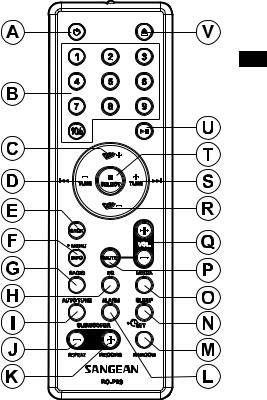
Fernbedienung
A . Ein/Standby |
|
|
B . Zifferntasten 1-10/0 |
|
|
C. Ordner Aufwärts |
|
|
D. Tuning Abwärts/Zurückspulen |
D |
|
E . Zurück |
||
|
||
F . Info/Menü |
|
|
G. Radio-Taste |
|
|
H. EQ-Taste |
|
|
I . Automatische Sendersuche |
|
|
J . Wiederholte Wiedergabe |
|
|
K . Aufnahme-Taste |
|
|
L . Weckruf-Taste |
|
|
M. Wiederholte Wiedergabe/Uhrzeit einstellen |
|
|
N. Sleep-Timer |
|
|
O. Medientaste |
|
|
P . Stumm |
|
|
Q. Lautstärke erhöhen/reduzieren |
|
|
R. Ordner Abwärts |
|
|
S . Tuning Aufwärts/Vorspulen |
|
|
T . Auswahl/Stopp |
|
|
U. Wiedergabe/Pause |
|
|
V . CD-Auswurftaste |
|
8

Wechseln der Fernbedienungsbatterie
1.Öffnen Sie das Batteriefach auf der Rückseite Ihrer Fernbedienung, indem Sie den Verschluss wie in der Abbildung gezeigt nach unten drücken und dann die Abdeckung herausheben.
2.Legen Sie zwei Batterien der Größe AA in das Batteriefach. Vergewissern Sie sich, dass die Pole (+) und (-) der Batterien wie im Batteriefach dargestellt eingelegt werden.
3.Schließen Sie die Batteriefachabdeckung und drücken Sie auf das freie Ende, bis die Abdeckung sicher verriegelt ist.
4.Wenn die Fernbedienung für längere Zeit nicht benutzt wird, wird empfohlen die Batterien aus dem Batteriefach zu entfernen.
WICHTIG:
Die Batterien dürfen niemals starker Hitze, wie z. B. Sonnenlicht, Feuer o. Ä. ausgesetzt werden. Einwegbatterien sollten zudem immer bei ausgewiesenen Sammelstellen abgegeben werden. Auf keinen Fall dürfen Batterien durch Verbrennen entsorgt werden.
Lassen Sie Batterien nicht in Reichweite von Kleinkindern liegen. Es besteht Erstickungsgefahr.
1.Batteriefach
2.Verschluss
9

Tastenfunktionen der Fernbedienung
Die meisten Funktionen des SmartLink 9 (DDR-66BT) Radios können sowohl mit dem Panel als auch mit der Fernbedienung bedient werden. Einzelne Funktionen stehen allerdings nur mit der Fernbedienung zur Verfügung. Diese Funktionen sind:
CD-Titelzugriff über die Zifferntasten Ton aus Automatische DAB/UKW-Sendersuche Willkürliche
Wiedergabe im CD/SD/USB-Modus Entsprechend der Bedientafel an der Gerätevorderseite, stehen bestimmte Funktionen nur zur Verfügung, wenn Sie die entsprechende Taste gedrückt halten (siehe entsprechende Abschnitte in der Anleitung für Details). Halten Sie in diesem Fall einfach die Taste auf der Fernbedienung die Taste für 2 - 3 Sekunden gedrückt, bis in der Anzeige des Radios angezeigt wird, dass der Befehl akzeptiert wurde.
Netzwerkoptionen der Fernbedienung
Netzwerk-Pin einstellen
Das Radio verfügt über die Möglichkeit, von einer auf einem Apple iPhone, iPod touch oder iPod installierten Anwendung gesteuert zu werden. Die Pin-Nummer stellt sicher, dass Ihr Radio nur von Ihren eigenen Apple-Geräten und nicht von jemand anderem kontrolliert werden können.
UNDOK ist eine App für die ferngesteuerte Bedienung und ist sowohl im Apple App Store als auch im Google Play Store erhältlich. Die Funktionsweise dieser Anwendung wird weiter hinten in der Bedienungsanleitung beschrieben.
Die werksseitige PIN ist „1234“ und muss bei der erstmaligen Verbindung Ihres Radios in die UNDOK App auf Ihrem Gerät eingegeben werden. Sie können die PIN über die Option „NetRemote
PIN-Setup“ im Menü Netzwerkeinstellungen ändern. Die aktualisierte PIN wird für die erneute Verbindung des Radios mit der Anwendung verwendet.
Netzwerkverbindung aufrechterhalten
Standardmäßig wird die WiFi-Verbindung des Radios abgeschaltet, wenn es in den Bereitschaftsmodus geht. Das minimiert den Stromverbrauch, bedeutet aber auch, dass Sie das Radio manuell wieder einschalten müssen, um entweder ine andere Software zur Fernsteuerung zu benutzen.
Wenn Sie das Radio auch im Standby-Modus ferngesteuert bedienen möchten, können Sie die Netzwerkverbindung aufrecht erhalten, indem Sie im Menü der Netzwerkeinstellungen die Option „Netzwerkverbindung aufrecht erhalten“ auswählen. Im Standby-Modus erscheint die Wi-Fi-
Signalanzeige je nach Netzwerkeinstellung mit oder ohne Kreuz.
D


 Network settings
Network settings
Network wizard
PBC Wkab setup
View settings |
|
|
Wlan region |
> |
|
Manual settings |
|
|
NetRemote PIN Setup |
|
|
NetRemote PIN Setup |
||
|
|
|
1 2 3 4 |
|
|
|
|
|
|
|
BKSP |
|
|
|
|
|
|
|
|
OK |
|
|
|
|
|
|
|
CANCEL |
|
|
|
|
Network settings |
|
|
View settings |
|
|
Wlan region |
> |
|
Manual settings |
|
|
NetRemote PIN Setup |
|
|
Network profile |
> |
|
Keep network connected
10

Bedienelemente
Diese Seite beschreibt die grundlegenden Bedienung Ihres SmartLink 9 (DDR-66BT) Internetradios.
Anweisungen für die einzelnen Betriebsarten werden in späteren Abschnitten dieser Bedienungsanleitung angegeben.
1.Durch Betätigung der der Bereitschaftstaste schalten Sie das Radio ein. Wenn Sie die Bereitschaftstaste während das Radio in Betrieb ist betätigen, kehrt das Gerät in den Bereitschaftsbetrieb und damit zur Uhrzeitanzeige zurück.
2.Durch Drücken der Radio-Taste erhalten Sie nacheinander Zugriff auf die Betriebsmodi: UKW, Aux-Eingang, Internetradio, Spotify und DAB.
3.Durch Drücken der Medientaste erhalten Sie nacheinander Zugriff auf folgende Betriebsmodi: USB, SD, Bluetooth, Music Player und CD.
4.Halten Sie die INFO/MENU-Taste gedrückt, um auf das Menüsystem zuzugreifen. Die INFOTaste ermöglicht Ihnen außerdem die Anzeige von Informationen zum Radiosender oder der abgespielten Musikdatei.
5.Viele Funktionen erfordern die Auswahl einer Menüoption. Markieren Sie die Menüoption mit den Tasten Tuner Aufwärts und Tuner Abwärts dem panel (oder mit den Tasten Ordner Aufwärts und Ordner Abwärts auf der Fernbedienung). Drücken Sie die Auswahl-Taste zum Bestätigen. Falls mehr als fünf Optionen in einem Menü vorhanden sind, scrollt das Display automatisch nach oben oder unten, um die zusätzlichen Optionen sichtbar zu machen. Falls noch mehr Optionen in einem Menü vorhanden sind, dann lässt sich das Menü in alle Richtungen umklappen. So erhalten Sie einfacheren Zugriff auf Optionen am Ende längerer Menüs, wie z.B. bei Listen von Ländern oder Internetradiosendern.
6.Wenn bei der Menünavigation Fehler gemacht werden, können Sie im Normalfall durch Betätigung der Back-Taste auf der Fernbedienung zum vorigen Menü zurückkehren. Obwohl auf dem Internetradio verschiedene Tasten zur Verfügung stehen, sind alle Funktionen auch über die Fernbedienung erreichbar.


 Main menu
Main menu
Internet radio
Spotify Music player DAB
FM
11

Konfiguration
Anschluss des Radios an Ihr Computernetzwerk
1.Stellen Sie Ihr Radio auf eine flache Unterlage und verbinden Sie das Netzkabel mit dem Netzkabelanschluss auf der Rückseite des Radios. Vergewissern Sie sich, dass der Stecker fest in den Anschluss des Geräts gesteckt wird.
2.Wenn Sie eine kabelgebundene Netzwerkverbindung verwenden, stecken Sie das EthernetKabel in den Anschluss an der Rückseite des Radios.
3.Stecken Sie das andere Ende des Netzkabels in eine Wandsteckdose.
WICHTIG:
Das Netzkabel wird benutzt, um das Radio mit dem Stromnetz zu verbinden. Die Netzsteckdose muss während des Betriebs jederzeit erreichbar bleiben. Wenn Sie das Gerät vom Netz nehmen möchten, ziehen Sie bitte den Netzstecker vollständig aus der Steckdose.
4.Wenn Sie das Gerät einschalten, leuchtet das Display am Radio auf und es erscheinen die Anzeigen „SANGEAN“ und „STARTEN“ gemeinsam mit einer Fortschrittsanzeige. Bei der erstmaligen Verwendung Ihres Radios (oder nach der Rückstellung) erscheint im Display „Setup-Wizard“ und die Option „JA“ ist markiert. Drücken Sie die Auswahl-Taste, um den Setup-Wizard zu starten. Sie werden gefragt, ob Sie den Setup-Wizard beim nächsten Start erneut aktivieren möchten. Sie erreichen so das Hauptmenü.
5.Benutzen Sie die Frequenztasten auf dem Panel (oder die Verzeichnistasten auf der Fernbedienung), um das gewünschte Zeitformat (entweder 12 oder 24 Stunden) zu wählen. Betätigen Sie dann die SELECT-Taste, um Ihre Auswahl zu bestätigen. Ein Menü, das Ihnen die automatische Einstellung der Uhrzeit erlaubt, erscheint in der Anzeige. Die Standardeinstellung „Update from Network“ ist normalerweise die beste Option für die meisten Benutzer.
D
Setup wizard
Start now?
Date/Time
12/24 hour format
12

6.Benutzen Sie die Frequenztasten auf dem Panel (oder die Verzeichnistasten auf der Fernbedienung), um die Auto-Update-Option für die Uhrzeit zu wählen. Die Uhrzeit kann über DABoder UKW-Radio, über das Internet Netzwerk oder nicht aktualisiert werden. Die Standardeinstellung ist Auto-Update über das Internet. Wenn Sie eine andere Option wählen wollen, fahren Sie mit Schritt 9 fort. Andernfalls müssen Sie die gewünschte Zeitzone und Sommer- zeit-Einstellung wählen (siehe Schritte 7 und 8). Wenn Sie „No Update“ wählen, müssen Sie die Uhrzeit zu einem späteren Zeitpunkt manuell einstellen (siehe Abschnitt „Manuelle Einstellung der Uhrzeit“). Betätigen Sie die SELECT-Taste zur Bestätigung Ihrer Auswahl.
7.Benutzen Sie die Frequenztasten auf dem Panel (oder die Verzeichnistasten auf der Fernbedienung), um die Zeitzone für Ihren Standort zu konfigurieren. Betätigen Sie die SELECTTaste zur Konfiguration der Option.
8.Sie müssen dann die Sommerzeitoption entsprechend Ihrem Standort einstellen. Benutzen Sie die Verzeichnistasten auf der Fernbedienung zur Auswahl von „YES“, um die Sommerzeit einzuschalten oder auf „NO“, wenn Sie die Sommerzeitfunktion nicht benötigen. Betätigen Sie dann die SELECT-Taste, um die Einstellung zu bestätigen.
9.Nach der Einstellung der Sommerzeit erscheint im Display die Anzeige „Netzwerkverbindung aufrecht erhalten?“. Wählen Sie die Option „Ja“, falls Sie das Radio im Standby-Modus mit dem Netzwerk verbunden lassen möchten. Dies ermöglicht Ihnen, das Radio bei Bedarf mit der Fernbedienungssoftware einzuschalten. Falls Sie die Option „Nein“ auswählen, dann trennt das Radio in den Modi Standby, DAB und UKW die Wi-Fi-Verbindung. Dadurch wird zwar der Stromverbrauch reduziert, Sie müssen das Radio jedoch manuell einschalten, um Spotify Connect, die „Play-to“-Funktion oder eine Fernsteuerungssoftware wie die UNDOK App verwenden zu können. Drücken Sie die Taste Ordner Aufwärts/Abwärts zum Markieren der gewünschten Option und drücken Sie die Auswahl-Taste zum Bestätigen.
10.Im Display wird dann eine Liste aller regionalen Wi-Fi-Optionen für die Einrichtung des Netzwerks angezeigt. Drücken Sie die Tasten Tuner Aufwärts oder Tuner Abwärts dem panel (oder die Tasten Ordner Aufwärts/Abwärts auf der Fernbedienung), um die erforderliche Region zu markieren, und drücken Sie die Auswahl-Taste zum Bestätigen. Führen Sie diesen Vorgang auch dann durch, falls Sie planen, die kabelgestützte Ethernet-Verbindung zu verwenden. Ihr Radio sucht dann nach verfügbaren Wi-Fi-Netzwerken. Achten Sie bei der Verwendung von Wi-Fi darauf, die Wi-Fi-Antenne vertikal zu positionieren.
11.Das Radio startet die Netzwerkeinrichtung und in der Anzeige erscheint „Scanning...“. Nach kurzen Zeit erscheint eine Liste der verfügbaren WiFi-Netzwerke in der Anzeige. Wenn Sie beabsichtigen, eine WiFi-Verbindung zu verwenden, fahren Sie mit Schritt 12 fort. Zur Verwendung der Ethernet-Verbindung mit Ihrem Router (automatische Konfiguration), benutzen
Sie Verzeichnistasten auf der Fernbedienung zur Auswahl des [Wired]-Menüs. Betätigen Sie dann die SELECT-Taste und das Radio versucht eine Verbindung aufzubauen.


 Auto update
Auto update
Update from DAB Update from FM
Update from Network *
No update


 Set timezone
Set timezone
UTC+00:00:Dublin,Lon
UTC+00:30:
UTC+01:00:Madrid,Arr
UTC+01:30:
UTC+02:00:Athens,Ca...
Daylight savings
Daylight savings
Network settings
Keep network connected?

 *
*


 Network settings
Network settings
Network wizard
Scanning...
Please wait
Waiting for
Ethernet


 Wlan region
Wlan region
Most of Europe
USA
Canada
Spain
France


 SSID
SSID
Smith
Jones [Rescan]
[Wired]
[Manual config]
13

Wenn Ihr Netzwerk eine automatische Konfiguration ermöglicht (was der Normalfall ist), erhält das Radio eine Netzadresse. In der Anzeige erscheint in diesem Fall „Connecting ...“ und dann „Setup Wizard completed“. Betätigen Sie die SELECT-Taste, um die Netzwerkeinrichtung zu beenden und zum Hauptmenü zurückzukehren.
Der RJ-45-Anschluss des Geräts verfügt über zwei Kontrolllampen. Wenn Probleme mit der Ethernet-Verbindung auftreten, können Sie mithilfe dieser Statusanzeigen u. U. die Ursache des Problems lokalisieren.
Gelb EIN = Verbindung aufgebaut, AUS = keine Verbindung Gelb blinkend = Datenübertragung
Grün EIN = 100-Mbit-Verbindung, AUS = 10-Mbit-Verbindung
Wenn Ihr Netzwerk die automatische Konfiguration nicht unterstützt oder wenn Sie es manuell einrichten wollen, gehen Sie auf die Option [Manual config].
12.Wenn Sie planen eine WiFi-Verbindung zu verwenden, müssen Sie zunächst Ihr Netzwerk in der Liste der Netzwerknamen identifizieren. Wenn kein Netzwerk gefunden werden kann, müssen Sie unter Umständen Ihre WLAN-Router einschalten (siehe dazu beigefügte Anleitung) oder das Gerät ist zu weit weg vom Router aufgestellt. Wenn ein WLAN-Netzwerk gefunden wird, erscheint in der Anzeige der Netzwerkname (SSID) des Zugangspunkts. Dies ist ein Name, der dem jeweiligen Zugangspunkt durch dessen Betreiber zugewiesen wird. Zum Beispiel: Familie Jones oder Pauls Netzwerk. Wenn der Router WiFi Protected Setup (WPS) unterstützt wird vor der SSID [WPS] angezeigt. Es ist durchaus möglich und an vielen Orten sehr wahrscheinlich, dass das Radio mehr als nur einen Zugangspunkt findet. In diesem Fall müssen Sie das richtige Netzwerk wählen zu dem Sie eine Verbindung aufbauen möchten.
13.Benutzen Sie die Verzeichnistasten auf der Fernbedienung (oder die Frequenztasten auf dem Panel), um die SSID für die einzelnen WLAN-Netzwerke anzuzeigen. Wenn Ihr Netzwerk angezeigt wird, gehen Sie bitte zu Schritt 15 auf der nächsten Seite. Wenn es nicht angezeigt wird, fahren Sie mit Schritt 14 fort. Sie können bei Fehleingaben jederzeit durch Benutzung der Back-Taste zur vorigen Anzeige zurückkehren.
Setup wizard
Setup wizard completed
D
Press SELECT to exit


 Main menu
Main menu
Internet radio
Spotify
Music player
DAB
FM


 Network settings
Network settings
Network wizard
Scanning...


 SSID
SSID
Jones family
[WPS] Paul’s network Smith
[Rascan]
[Wired]
14

14.Wenn Ihr Netzwerk nicht gefunden, kann es sein, dass der Router so konfiguriert ist, dass die
SSID nicht öffentlich ist. Benutzen Sie in diesem Fall die Verzeichnistasten auf der Fernbedienung und die SELECT-Taste zur Auswahl der Option [Manual config], um die Netzwerkparameter manuell einzugeben. Dieser Vorgang wird im Abschnitt „Manuelle Netzwerkkonfiguration“ im Detail beschrieben. Wenn Ihr Netzwerkname übertragen wird aber nicht gefunden werden kann, versuchen Sie eine erneute Netzwerksuche. Betätigen Sie die Back-Taste und versuchen Sie gegebenenfalls Ihr Radio an einen Standort, der näher am Zugangspunkt liegt, zu stellen.
15.Wenn die SSID des drahtlosen Netzwerks, mit dem Sie eine Verbindung aufbauen möchten in der Anzeige erscheint und ausgewählt wird, betätigen Sie die SELECT-Taste. Wenn das Netzwerk WiFi Protected Setup (WPS) unterstützt, sehen Sie ein zusätzliches Menü an dieser Stelle, ansonsten fahren Sie mit dem Schritt 15 fort. Wählen Sie eine der Optionen im
WPS-Menü, die für Ihren Router benötigt werden (WPS kann per Tastebetätigung oder mit einer Identifikationsnummer aktiviert werden). Push Button - die Anzeige fordert Sie dazu auf die WPS-Taste auf Ihrem Router und dann die SELECT-Taste am Radio zu betätigen. Die beiden Geräte stellen dann mithilfe eines automatisch zum Radio gesendeten Übertragungsschlüssels eine Verbindung auf.PIN - in der Anzeige erscheint eine Identifikationsnummer, die auf der Webkonfigurationsseite Ihres Router eingeben müssen (siehe Bedienungsanleitung Ihres Routers). Betätigen Sie danach die SELECT-Taste am Radio. Skip WPS - wenn Sie den Zugangsschlüssel selbst eingeben wollen (oder er vorher bereits eingegeben wurde). Nach Auswahl der Push-Button- oder der PIN-Funktion, erscheint dann „Connecting ...“ gefolgt von „Setup Wizard completed .“ auf dem Bildschirm. Betätigen Sie die SELECT-Taste, um die Einrichtung das Radios zu beenden.
16.Wenn Ihr Netzwerk ohne Verschlüsselung konfiguriert ist, erscheint die Meldung „Connecting
...“ auf dem Bildschirm gefolgt von „Setup Wizard completed.“ Betätigen Sie die SELECT-
Taste, um die Netzwerkeinrichtung zu beenden und zum Hauptmenü zurückzukehren. Wenn dies der Fall ist, haben Sie erfolgreich Ihr Radio mit dem Netzwerk verbunden.
17.Wenn auf dem Bildschirm „Key“ erscheint, liegt das daran, dass das Netzwerk über eine der folgenden Verschlüsselungssysteme verfügt: Wired Equivalent Privacy (WEP) oder WiFi Protected Access (WPA). Sie müssen dann den korrekten WEPbzw. WPA-Zugangsschlüssel eingeben, damit das Radio eine Verbindung zu Ihrem Netzwerk aufbauen kann. Wenn Sie nicht über den WEPbzw. WPA-Zugangsschlüssel verfügen, wenden Sie sich bitte an die
Person, die das Netzwerk eingerichtet hat. Einige WLAN-Router verfügen über einen vorkonfigurierten Schlüssel. Lesen Sie in diesem Fall die Dokumentation Ihres Routers. Die WPA-
Funktion des Geräts umfasst die Funktionen des WPA2-Protokolls. WEP-Schlüssel sind 10 oder 26 Zeichen lang (numerisch und alphabetisch). Einige drahtlose Router lassen auch Passwörter für das WEP-Protokoll zu. Diese werden aber nicht unterstützt. WPA-Schlüssel sind normalerweise Passwörter von einer Länge von 8 bis 63 Zeichen. Ihr Internetradio ist in der Lage Passwörter für WPA-Schlüssel zu verwenden.


 SSID
SSID
Jones family
[WPS] Paul’s network Smith
[Rescan]
[Wired]


 SSID
SSID
[WPS] Paul’s network Smith
[Rescan]
[Wired]
[Manual config]


 WPS Menu
WPS Menu
Push Button |
> |
PIN |
> |
Skip WPS |
> |
Network settings |
|
Please wait |
|
Connecting... |
|
Key:
BKSP
OK
CANCEL
15

18.Zur Eingabe der Zeichen des WEPoder WPA-Schlüssels benutzen Sie die Navigationstasten (auf der Fernbedienung) und die SELECT-Taste. In der Anzeige können Sie dann die verfügbaren Zeichen und die drei Steuerfelder auf der rechten Seite auswählen. Das aktuell markierte Zeichen wird eingegeben, indem Sie die SELECT-Taste betätigen. Tun Sie dies solange, bis der vollständige Schlüssel eingegeben wurde. Bedenken Sie dabei bitte, dass WEP-Schlüssel nur aus alphanumerischen Zeichen bestehen und WPA-Codes in Großund Kleinschreibung unterscheiden. Sie müssen den Schlüssel also genau so eingeben wie er geschrieben wird oder das Radio kann die Netzwerkverbindung nicht aufbauen. Die drei Felder auf der rechten Seite des Bildschirms haben spezielle Funktionen. Sie können auf diese Felder mithilfe der INFO-Taste und der Auswahl/SELECT-Taste bei Bedarf schnell Zugriff erhalten:
wählen Sie „ “ zum Löschen eines gerade eingegebenen Zeichens (zum Löschen gedrückthalten)
“ zum Löschen eines gerade eingegebenen Zeichens (zum Löschen gedrückthalten)
wählen Sie „ “ wenn der Schlüssel vollständig eingegeben wurde
“ wenn der Schlüssel vollständig eingegeben wurde
wählen Sie „



 “ die Wiederholung der Netzwerkeinrichtung abzubrechen
“ die Wiederholung der Netzwerkeinrichtung abzubrechen
Wenn ein WEPoder WPA-Schlüssel für ausgewählte SSID zuvor bereits eingegeben wurde, erscheint in der Anzeige die Meldung „Key: [Set]“. Wenn Sie zuvor einen anderen Schlüssel eingegeben haben, müssen Sie ihn zuerst löschen, indem Sie das „ “-Symbol wählen.
“-Symbol wählen.
Dadurch wird die [Set]-Markierung entfernt. Nachdem Sie das letzte Zeichen des WEPbzw.
WPA-Schlüssels eingegeben haben, gehen Sie bitte auf das „ “-Symbol und betätigen Sie die SELECT-Taste. In der Anzeige erscheint dann „Connecting ...“ gefolgt von „Setup Wizard completed“. Betätigen Sie die SELECT-Taste, um die Einrichtung das Radios zu beenden.
“-Symbol und betätigen Sie die SELECT-Taste. In der Anzeige erscheint dann „Connecting ...“ gefolgt von „Setup Wizard completed“. Betätigen Sie die SELECT-Taste, um die Einrichtung das Radios zu beenden.
Der Radio sollte dann in der Lage sein eine Verbindung zu Ihrem Netzwerk aufzubauen.
19.Wenn Ihr Radio mit dem Netzwerk (und damit mit dem Internet) verbunden ist, wird das
Hauptmenü angezeigt. Betätigen Sie die Bereitschaftstaste, um das Radio in den Bereitschaftsbetrieb zu versetzen. Die Uhrzeit kann dann über das Internet eingestellt werden. Wenn die Uhrzeitanzeige ist aus irgendeinem Grund nicht korrekt ist, kann sie auf einfache Weise zu einem späteren Zeitpunkt eingestellt werden (siehe „Manuelle Einstellung der Uhrzeit“). Wenn Sie die Schritte auf den vorhergehenden Seiten erfolgreich abgeschlossen haben, wird das Radio eine Verbindung mit dem Router aufgebaut haben und dann auf das
Internet zugreifen, um die Uhrzeit einzustellen. Ist dies der Fall ist, können Sie versuchen einen Radiosender über das Internet zu empfangen.
Key:
0 5 9 
BKSP |
|
OK |
|
CANCEL |
D |
|
Network settings
Network wizard
Scanning...
Setup wizard
Setup wizard completed
Press SELECT to exit
Main menu |
12:34 |
Internet radio
Music player
DAB
FM
24/08/2010
16

Ändern der Netzwerkverbindung
In den oben beschriebenen Abschnitten wählen Sie die Art und Weise mit der Ihr Radio mit Ihrem Netzwerk verbunden wird, entweder über eine WiFi-Verbindung oder über ein EthernetKabel. Von Zeit zu Zeit Sie u. U. feststellen, dass Sie ein Verbindung zu verschiedenen Computernetzwerken herstellen müssen. Über das Internet-Einstellungsmenü können Sie die
Netzwerkeinstellungen des Radios ändern, nach alternativen WLAN-Netzwerken suchen oder die Netzwerkkonfiguration manuell ändern. In den unten aufgeführten Schritten wird beschrieben, wie Sie dies tun können - siehe auch Abschnitt „Netzwerkprofile“.
Konfiguration des Radios mit alternativen WLAN-Verbindungen
1.Wählen Sie im Netzwerkeinstellungsmenü „Network Wizard“. Dadurch erhalten Sie Details zu allen WLAN-Netzwerken, die gefunden werden. Gehen Sie mithilfe der Verzeichnistasten auf der Fernbedienung durch die Liste zur Auswahl des gewünschten Netzwerknamens.
Betätigen Sie die SELECT-Taste, um Ihre Auswahl zu bestätigen. Das Radio versucht dann mit seinem WiFi-System eine Verbindung zu dem gewählten Netzwerk aufzubauen. Abhängig von den Einstellungen des neuen Netzwerks müssen Sie u. U. einen Schlüssel eingeben.
Standardmäßig wird dem Radio dann eine IP-Adresse und andere Netzwerk-Einstellungen über DHCP vom Router übermittelt.
Konfiguration des Radios für Ethernet
2.Verbinden Sie Ihr Radio mit Ihrem Router über ein Ethernet-Kabel, dass am Anschluss (mit der Bezeichnung LAN) auf der Rückseite des Geräts angeschlossen wird. Wählen Sie im
Netzwerkeinstellungsmenü „Network Wizard“. Dadurch erhalten Sie Details zu allen WLAN-
Netzwerken, die gefunden werden. Benutzen Sie die Verzeichnistasten auf der Fernbedienung zur Auswahl der Option [Wired] aus der Liste. Betätigen Sie die SELECT-Taste, um Ihre
Auswahl zu bestätigen. Das Radio versucht eine Ethernet-Verbindung mit dem Netzwerk aufzubauen. Standardmäßig wird dem Radio dann eine IP-Adresse und andere NetzwerkEinstellungen über DHCP vom Router übermittelt.


 Internet radio
Internet radio
Last listened |
|
Station list |
> |
System settings |
> |
Main menu |
> |
System settings |
|
|
|
Backlight |
> |
Equaliset |
> |
Network |
> |
Time/Date |
> |
Language |
> |
Network settings |
|
Network wizard |
|
View settings |
|
Wlan region |
> |
Manual settings |
|
Network profile |
> |
Network settings |
|
Network wizard |
|
Scanning... |
|
SSID |
|
Smith |
|
Jones |
|
[Rescan] |
|
[Wired] |
|
[Manual config] |
|
17

Manuelle Netzwerkkonfiguration
Wenn Sie keine automatische Netzwerkkonfiguration über DHCP wünschen oder wenn Ihr
Netzwerk mit einer versteckte SSID konfiguriert ist, dann müssen Sie einige Netzwerkparameter manuell eingeben. (Anmerkung - eine versteckte SSID kann Drittpersonen davon abhalten Ihr
Netzwerk zu erkennen, es wird aber nicht als Mittel zur Netzwerksicherheit empfohlen.)
1.Wählen Sie im Netzwerkeinstellungsmenü „Manual Settings“. Sie müssen dann entscheiden, ob Sie eine drahtlose (Wireless) oder kabelgebundene Verbindung (Wired) konfigurieren wollen. Wenn Sie die Wireless-Option wählen stehen Ihnen 9 Konfigurationsseiten zur
Verfügung, die mithilfe der Seitenanzeige in der oberen Ecke rechts in der Anzeige angezeigt werden. Wenn Sie die Wired-Option wählen stehen Ihnen fünf Seiten zur Verfügung. Die Einstellung der Netzwerkparameter ist allerdings im Prinzip gleich.
2.Im nächsten Menü wird abgefragt, ob Sie DHCP verwenden, um Ihre Netzwerkparameter zu konfigurieren (IP-Adresse, Subnetzmaske, Gateway-Adresse, etc.). Sofern Sie nicht mit
Computernetzwerken vertraut sind, empfehlen wir Ihnen, die Verwendung von DHCP zu ermöglichen.Wählen Sie „DHCP enable“, es sei denn Sie müssen bestimmte Netzparameter manuell eingeben. Wenn Sie „Wired“ und dann „DHCP enable“ gewählt haben, versucht das Radio nun eine Verbindung zum Router über das Ethernet-Kabel aufzubauen. Bitte fahren Sie mit Schritt 11 fort. Wenn Sie „Wireless“ und dann „DHCP enable“ gewählt haben, fahren Sie mit Schritt 6 fort, um die Einzelheiten der drahtlosen Verbindung einzustellen. Wenn Sie für eine der beiden Verbindungsarten „DHCP disable“ gewählt haben, ist der nächste Schritt die
Einrichtung der IP-Adresse.
3.Eine manuell festgelegte IP-Adresse sollte so gewählt werden, dass sie den Einstellungen
Ihres Routers entspricht und eine eindeutige Adresse im Netzwerk darstellt. Wenn Sie DHCP für einige Geräte und statische (manuell konfigurierte) IP-Adressen für andere benutzen, muss verwendete die IP-Adresse außerhalb des Bereichs liegen, den der Router über DHCP zuweisen kann. Normalerweise sind die ersten drei Zifferngruppen der Adresse für alle Geräte in
Ihrem Netzwerk gleich. Zur Eingabe der IP-Adresse benutzen Sie die Verzeichnistasten, um den Wert für jede Gruppe von Ziffern zu setzen. Betätigen Sie dann die SELECT-Taste oder die Navigationstasten Links/Rechts auf der Fernbedienung, um den Wert einzugeben und zur nächsten Gruppe zu gelangen. Wenn die IP-Adresse eingegeben wurde, müssen Sie die Subnetzmaske eingeben. Die Subnetzmaske legt fest, welche Teile der IP-Adresse zu Ihrem Netzwerk gehören. Für die meisten kleinen Netzwerken wird die Subnetzmaske 255.255.255.0 benutzt und auf die gleiche Weise eingegeben.
4.Die Gateway-Adresse ist in der Regel die IP-Adresse des Routers, durch den Sie das Radio mit dem Internet verbunden haben. Die Gateway-Adresse wird auf die gleiche Weise wie die vorherigen Adressen eingegeben.
Network settings |
|
|
|
|
Network wizard |
|
|
|
|
View settings |
|
|
|
|
Wlan region |
> |
|
||
Manual settings |
|
|
|
|
|
|
D |
||
Network profile |
> |
|||
|
||||
|
|
|
|
|
Connection type |
1/9 |
|
|
|
Wired |
> |
|
||
Wireless |
> |
|
||
DHCP |
2/9 |
DHCP enable
DHCP disable
IP settings |
|
3/9 |
|
IP address |
|
|
|
192 |
168 |
1 |
25 |
Subnet mask |
|
|
|
255 |
255 |
255 |
0 |
Gateway address |
4/9 |
||
Gateway address |
|
||
192 |
168 |
1 |
1 |
18

5.In den meisten Netzwerken wird die DNS-Einstellung (DNS = Domain Name Server) auf die gleiche IP-Adresse, über die auch Ihr Router verfügt gestellt. In diesem Fall kann die sekundäre DNS-Adresse auf Null belassen werden. Zur Eingabe der DNS-Adresse benutzen Sie die Verzeichnistasten, um den Wert für jede Gruppe von Ziffern zu setzen. Betätigen Sie dann die SELECT-Taste oder die Navigationstasten Links/Rechts auf der Fernbedienung, um den Wert einzugeben und zur nächsten Gruppe zu gelangen. Wiederholen Sie diesen Vorgang, bis alle acht Gruppen von Ziffern eingegeben wurden. Wenn Sie zuvor die Option „Wired“ und dann
„DHCP diable“ gewählt haben, sollte das Radio nun eine Verbindung zum Router über das Ethernet-Kabel aufbauen (in diesem Fall fahren Sie mit Schritt 11 for).
6.Wenn Sie „Wireless“ gewählt haben, ist der nächste Schritt die Einrichtung der WLAN-Verbin- dung, beginnend mit dem Namen des drahtlosen Netzwerks (SSID) und gefolgt von Verschlüsselungsund Passwort-Optionen. Zur Eingabe der SSID werden mithilfe der Verzeichnistasten auf der Fernbedienung Zeichen ausgewählt und mit der SELECT-Taste bestätigt. In der Anzeige können Sie dann die verfügbaren Zeichen und die drei Steuerfelder auf der rechten Seite auswählen. Das aktuell markierte Zeichen wird eingegeben, indem Sie die SELECT-Taste betätigen. Fahren Sie mit diesem Vorgang solange fort, bis der gesamte Netzwerkname eingegeben wurde. Die SSID-Einstellung unterscheidet zwischen Großund Kleinschreibung und Symbolen. Sie müssen Sie genau so eingegeben, wie sie in Ihrem Router angegeben wird.
Die drei Felder auf der rechten Seite des Bildschirms haben spezielle Funktionen. Sie können auf diese Felder mithilfe der INFO-Taste und den Verzeichnis/SELECT-Tasten auf der Fernbedienung bei Bedarf schnell Zugriff erhalten:
wählen Sie „ “ zum Löschen eines gerade eingegebenen Zeichens (zum Löschen gedrückthalten)
“ zum Löschen eines gerade eingegebenen Zeichens (zum Löschen gedrückthalten)
wählen Sie „

 “ wenn der Schlüssel vollständig eingegeben wurde
“ wenn der Schlüssel vollständig eingegeben wurde
wählen Sie „ “ zum Abbrechen und Zurückkehren zur DNS-Einstellungsseite
“ zum Abbrechen und Zurückkehren zur DNS-Einstellungsseite
7.Nach Eingabe der SSID, müssen Sie Details des Verschlüsselungssystems, das in Ihrem drahtlosen Netzwerk verwendet wird, angeben. Diese müssen den Einstellungen Ihres
Routers entsprechen. Wenn Ihr Netzwerk keine Verschlüsselung verwendet, wählen Sie die „Open“-Option. Das Radio sollte dann eine Verbindung mit dem Netzwerk aufbauen und Sie können mit Schritt 11 fortfahren. Wenn Ihr Netzwerk WEP (Wired Equivalent Privacy) als Verschlüsselungsmethode benutzt, wählen Sie die Option „Pre-Shared Key“ und fahren Sie mit
Schritt 8 fort. Für die restlichen Optionen für WPA oder WPA2 (WiFi Protected Access) siehe
Schritt
9.Wenn Sie im Schritt 7 die Option „Pre-Shared Key“ gewählt haben, müsseb Sie die WEPOption wählen. Der Schlüssel sollte nur aus den Ziffern 0 - 9 und den Buchstaben A - F bestehen. Der Schlüssel verfügt über eine Länge von 10 Zeichen für 64-Bit-Verschlüsselung und 26 Zeichen für 128-Bit-Verschlüsselung. Das Radio kann die Kleinbuchstaben a - f anstelle von den Großbuchstaben A - F akzeptieren. Leerzeichen oder Sonderzeichen sind im WEPSchlüssel nicht gestattet.
DNS |
|
|
5/9 |
Primary DNS |
|
|
|
192 |
168 |
1 |
1 |
Secondary DNS |
|
||
0 |
0 |
0 |
0 |
SSID: |
6/9 |
||||
|
|
|
|
|
|
mynetwork |
|
|
|
|
|
|
|
|
|
|
|
|
|
|
|
|
BKSP |
|
|
|
|
|
|
|
|
|
|
|
|
|
|
|
|
|
OK |
|
|
|
|
|
|
|
|
|
|
|
|
|
|
|
|
|
CANCEL |
|
|
||||
|
|
|
|||
Authentication |
7/9 |
||||
Open |
|
||||
Pre-Shared Key |
|
||||
WPA |
|
||||
WPA2 |
|
||||
Encryption type |
7/9 |
||||
Disabled |
|
||||
WEP |
|
||||
Key:
BKSP
OK
CANCEL
19

Die drei Tasten rechts im Bildschirm haben spezielle Funktionen. Sie erhalten Zugriff auf diese Funktionen, indem Sie die Info-Taste drücken und dann mit den Tasten Ordner Aufwärts/Abwärts und Auswahl die entsprechende Option auswählen: Die drei Felder auf der rechten Seite des Bildschirms haben spezielle Funktionen. Sie können auf diese Felder mithilfe der INFO-Taste und den MENU/SELECT-Tasten bei Bedarf schnell Zugriff erhalten:
wählen Sie „ “ zum Löschen eines gerade eingegebenen Zeichens (zum Löschen gedrückthalten)
“ zum Löschen eines gerade eingegebenen Zeichens (zum Löschen gedrückthalten)
wählen Sie „ “ wenn der Schlüssel vollständig eingegeben wurde
“ wenn der Schlüssel vollständig eingegeben wurde
wählen Sie „ “ zum Abbrechen und Zurückkehren zur SSID-Einstellungsseite Sobald der Schlüssel eingegeben wurde, versucht das Radio eine Verbindung zu Ihrem Netzwerk aufzubauen. Bitte fahren Sie mit Schritt 11 fort.
“ zum Abbrechen und Zurückkehren zur SSID-Einstellungsseite Sobald der Schlüssel eingegeben wurde, versucht das Radio eine Verbindung zu Ihrem Netzwerk aufzubauen. Bitte fahren Sie mit Schritt 11 fort.
9. Die Einrichtung von WPA und WPA2 sind ähnlich, wenngleich WPA2 ein höheres Maß an Sicherheit bietet. Unabhängig davon, was Sie in Schritt 7 ausgewählt haben, müssen Sie angeben welche Verschlüsselungsmethode Sie verwenden. Zur Verfügung stehen TKIP (Temporal Key Integrity Protocol) und AES (Advanced Encryption Standard). Wie bereits zuvor, muss die Einstellung mit der Konfiguration Ihres Routers übereinstimmen. Manche Router erlauben die Angabe beider Methoden, in welchem Fall der Router die Methode benutzt, die durch das angeschlossene Gerät unterstützt wird. Falls verfügbar, wird AES als die sicherere Option angesehen.
10. Das Radio fordert Sie dann auf den Schlüssel einzugeben. Dieser besteht aus einer Zeichenreihe, die zwischen 8 und 63 Zeichen lang ist und mit dem Schlüssel, der in Ihrem Router eingegeben wurde, identisch sein muss. Hinweis - bei der Eingabe des Schlüssels wird zwischen Groß-, Kleinbuchstaben und Sonderzeichen unterschieden. Achten Sie also darauf den Schlüssel genau einzugeben. Andernfalls ist das Radio nicht in der Lage eine Verbindung mit dem Router aufzubauen. Die drei Felder auf der rechten Seite des Bildschirms haben spezielle Funktionen. Sie können auf diese Felder mithilfe der INFO-Taste und den Auswahl/SELECT-Taste bei Bedarf schnell Zugriff erhalten:
wählen Sie „


 “ zum Löschen eines gerade eingegebenen Zeichens (zum Löschen gedrückthalten)
“ zum Löschen eines gerade eingegebenen Zeichens (zum Löschen gedrückthalten)
wählen Sie „

 “ wenn der Schlüssel vollständig eingegeben wurde
“ wenn der Schlüssel vollständig eingegeben wurde
wählen Sie „



 “ zum Abbrechen und Zurückkehren zur TKIP/AES-Optionsseite Sobald der Schlüssel eingegeben wurde, versucht das Radio eine Verbindung zu Ihrem Netzwerk aufzubauen.
“ zum Abbrechen und Zurückkehren zur TKIP/AES-Optionsseite Sobald der Schlüssel eingegeben wurde, versucht das Radio eine Verbindung zu Ihrem Netzwerk aufzubauen.
11. Während das Radio versucht eine Verbindung mit dem Netzwerk aufzubauen, erscheint in der Anzeige „Processing...“ bei der Überprüfung der Verschlüsselung (für WLANVerbindungen) und anschließend „Connecting...“. Wenn die Verbindung erfolgreich hergestellt ist, kehrt das Radio zur Netzwerkkonfiguration zurück. Wenn die Verbindungsaufbau fehlschlägt, erscheint die Meldung „Fail to connect“ und Sie kehren zur SSID-Eingabe (Schritt 6) zurück. Einmal verbunden, werden die Netzwerkeinstellungen im Radio gespeichert. Die Einstellungen werden auch dann beibehalten, wenn das Radio vom Stromnetz getrennt wird. Jetzt dann die Tasten BACK, MEDIA und RADIO benutzen, um auf die Funktionen Ihres
Radios zuzugreifen.
Authentication |
7/9 |
|
|
Open |
|
|
|
Pre-Shared Key |
|
|
|
WPA |
|
|
|
WPA2 |
|
|
|
|
|
D |
|
|
|
|
|
Encryption |
8/9 |
|
|
TKIP |
|
|
|
AES |
|
|
|
Key:
BKSP
OK
CANCEL


 Network settings
Network settings
Please wait
Connecting...


 Network settings
Network settings
Network wizard |
|
View settings |
|
Wlan region |
> |
Manual settings |
> |
Network Profile |
20
Internetradio
Internetradio - Grundlagen
Bevor Sie Ihr Radio dazu verwenden können Sendungen über das Internet zu hören, ist es notwendig, das Radio entweder über eine drahtlose WLAN-Verbindung oder eine kabelgebundene EthernetVerbindung über den Anschluss auf der Rückseite des Geräts mit Ihrem
Computernetzwerk zu verbinden.
Es sind buchstäblich Tausende von Radiosendungen und „Podcasts“ über das Internet verfügbar. Ihr Radio bietet verschiedene Möglichkeiten für die Suche nach Sendungen, um das Auffinden und die Auswahl leichter zu machen. Sobald Sie Radiosender gefunden haben, die Sie mögen, können Sie sie entweder zur Direktauswahl oder in einer Liste Ihrer Lieblingssendern speichern. Die Anzahl der Direktauswahlspeicher ist begrenzt (es stehen zehn Speicherplätze im Radio zur Verfügung), aber Sie können beliebig viele Sender in der Favoritenliste speichern.
Sie können z. B. Internetradiosender sortiert nach Region suchen. Wenn Sie den Namen und das Land, aus dem der Sender übertragen wird, kennen, ist dies die einfachste Methode, um einen Sender zu finden. Es ist auch geeignet, um Radiosender aus anderen Teilen der
Welt kennenzulernen.
Sie können ebenfalls Internetradiosender getrennt nach Genre suchen. Wenn Sie bestimmte Musikrichtungen bevorzugen, Blues zum Beispiel, können Sie nach einem Radiosender suchen, der in erster Linie Sendungen dieser Musikrichtung ausstrahlt. Die Auswahl der Sender erfolgt ohne den Standort des Senders zu berücksichtigen.
Wenn Sie einen Teil des Namens eines Internetradiosenders kennen, können Sie ihn in das Radio eingeben und Sie erhalten eine Liste von
Sendern, die Ihrer Eingabe entsprechen. Dies kann hilfreich sein, wenn
Sie sich nicht sicher sind, von wo aus der Sender sendet oder welches
Genre er bevorzugt.
Das SmartLink 9 (DDR-66BT) benutzt eine Radiosenderdatenbank, die Anwendern in vielen Ländern dient. Dies bedeutet, dass Ihnen eine sehr breite Palette von Programminhalten zur Verfügung steht. Sie können auch nach Sendern suchen, die erst seit Kurzem verfügbar sind (neue Sender) oder nach Sendern suchen, die besonders beliebt sind.
21

Auswahl eines Radiosenders nach Standort
1.Betätigen Sie die Bereitschaftstaste zum Einschalten des Geräts. Betätigen Sie dann die RA- DIO-Taste, um in den Internetradiomodus zu gehen.
2.Benutzen Sie die Frequenztasten auf dem Panel (oder die Verzeichnistasten auf der Fernbedienung), um das Hauptmenü der Internetradio-Funktion aufzurufen. Benutzen Sie die Frequenztasten auf dem Panel (oder die Verzeichnistasten auf der Fernbedienung), bis die Senderliste in der Anzeige erscheint. Betätigen Sie dann die SELECT-Taste zur Auswahl der Option.
3.Benutzen Sie die Frequenztasten auf dem Panel, bis „Stations“ in der Anzeige erscheint. Betätigen Sie anschließend die SELECT-Taste. Beachten Sie, dass das Menü Ihnen eine Auswahl von Sendern bietet, die auf Ihrer Internet-IP-Adresse basiert (z. B. „Großbritannien“ und „BBC“).
4.Benutzen Sie die Frequenztasten auf dem Panel, bis „Location“ in der Anzeige erscheint. Betätigen Sie anschließend die SELECT-Taste.
5.Benutzen Sie die Frequenztasten auf dem Panel, um durch die Liste der Kontinente zu gehen. Wenn der gewünschte Kontinent markiert ist, betätigen Sie die SELECT-Taste, um Ihre Auswahl zu bestätigen.
6.In der Anzeige erscheint dann eine Liste von Ländern auf des gewählten Kontinents an. Wenn viele Ländern angezeigt werden, können Sie durch die Liste kontinuierlich in beide Richtungen suchen. Zum Sie Beispiel den Kontinent Europa wählen können Sie direkt zum Land Vereinigtes Königreich gehen, indem Sie einfach nach oben blättern. Betätigen Sie die Select-Taste zur
Auswahl des gewünschten Lands.
7.Normalerweise stehen dann die Option „All Stations“ oder eine von mehreren Kategorien zur Verfügung. Die Listen werden immer alphabetisch sortiert und lange Listen können in beide Richtungen durchsucht werden.
Internet radio |
|
|
|
Last listened |
|
|
|
Station list |
> |
|
|
System settings |
> |
|
|
Main menu |
> |
|
|
|
|
|
|
Internet radio |
|
|
|
|
|
|
|
My Favourites |
> |
|
|
Local United Kingdom |
> |
|
|
BBC |
> |
|
|
Stations |
> |
|
|
Podcasts |
> |
|
|
Stations |
|
|
|
Location |
> |
|
|
Genre |
> |
|
|
Search stations |
|
|
|
Popular stations |
> |
|
|
New stations |
> |
|
|
|
|
|
|
Europs |
|
|
Location |
|
|
|
|
Switzerland |
> |
|
Africa |
Turkey |
> |
|
Asia |
Ukraine |
> |
|
Caribbean |
United Kingdom |
> |
Central America |
|
Vatican |
> |
|
Europe |
|
|
|
|
All Stations |
|
|
United Kingdom |
Asian sound radio |
|
|
All stations |
Aston FM |
|
|
Highlighted stations |
Atlantic FM |
|
|
Alternative |
Audio Book Radio |
|
|
Ambient |
BBC Radio 1 |
|
|
Celtic |
D
>
>
>
>
>
>
>
>
>
>
22

8.Benutzen Sie die Frequenztasten auf dem Panel zur Auswahl eines Senders und betätigen Sie dann die SELECT-Taste zur Bestätigung Ihrer Auswahl. In der Anzeige erscheint während des Verbindungsaufbaus „Connecting...“. Der Sender wird dann wiedergegeben. Stellen Sie die Lautstärke bei Bedarf ein. Wenn der Sender über On-Demand-Inhalte verfügt, also die Möglichkeit Podcasts, Programme, die bereits ausgestrahlt wurden, zu hören, erscheint es ein zusätzlicher Optionsbildschirm mit dem Sendernamen, sowie einer Podcasts-Option.
Diese werden mit zusätzlichen Menüs, deren Inhalt vom Radiosender bestimmt wird, aufgelistet. Es kann sich dabei, um eine einfache Liste von Sendungen handelt oder Sie können Sendungen von bestimmten Tagen wählen. Die hier gezeigten Beispiele stellen eine typische Auswahl dar.
Podcasts und Listen Again-Inhalte können auch getrennt vom normalen Internetradiomenü abgerufen werden.
Wenn das Radio mit einem Radiosender keine Verbindung aufbauen kann
Hinweis:
Wenn das Radio nicht in der Lage ist eine Verbindung zu einem Internetradiosender aufzubauen, erscheint in der Regel die Meldung „Network Error“ oder „Stopped“. Dies kann viele Gründe haben, aber normalerweise liegt es bei eine der folgenden Ursachen:
Der Radiosender sendet zu diesem Zeitpunkt nicht.
Der Radiosender ist möglicherweise nicht in der Lage weitere Verbindungen zu Hörern aus dem Internet aufzubauen.
Der Sender schränkt die Benutzung auf bestimmte Länder oder Regionen ein.
Das Internet ist überlastet (entweder lokal oder in regional), was sich auf die Zuverlässigkeit der Verbindung auswirkt.
If your radio can connect, but the audio is not continuous and the radio keeps having to reconnect, this may be due to the radio station only having limited connection capacity.
 BBC Radio 1
BBC Radio 1
BBC Radio 1 |
|
Podcasts |
> |
 BBC Radio 1
BBC Radio 1
BBC Radio 1
Podcasts >
 Podcasts
Podcasts
Dick and Dom |
> |
Eddie Halliwell |
> |
Edith Bowman |
> |
Fearne and Reggies |
> |
Gilles Peterson |
> |
 Edith Bowman
Edith Bowman
28/08/2009 - August 28
27/08/2009 - August 27
26/08/2009 - August 26
25/08/2009 - August 25
Internet radio |
12:34 |
Edith Bowman
Show description Edith Kickstarts your afternoon with music,
23

Auswahl eines Radiosenders nach Genre
1.Halten Sie die MENU-Taste gedrückt, um das Internetradiomenü aufzurufen. Benutzen Sie die Frequenztasten auf dem Panel (oder die Verzeichnistasten auf der Fernbedienung), bis die „Station List“ in der Anzeige erscheint. Betätigen Sie dann die SELECT-Taste zur Bestätigung.
2.Benutzen Sie die Frequenztasten auf dem Panel (oder die Verzeichnistasten auf der Fernbedienung), bis die „Stations“ in der Anzeige erscheint. Betätigen Sie dann die SELECT-Taste zur Bestätigung.
3.Benutzen Sie die Frequenztasten auf dem Panel (oder die Verzeichnistasten auf der Fernbedienung), bis die „Genre“ in der Anzeige erscheint. Betätigen Sie dann die SELECT-Taste zur Bestätigung.
4.Benutzen Sie die Frequenztasten auf dem Panel (oder die Verzeichnistasten auf der Fernbedienung), um durch die Liste der Inhalttypen zu blättern. Die Menüauswahl ist zyklisch. Sie können deshalb in eine beliebige Richtung suchen. Wenn das gewünschte Genre markiert ist, betätigen Sie die SELECT-Taste.
5.Sie erhalten dann eine Auswahl von allen Sendern des gewählten Genres oder eine Liste von Ländern. Hinweis: Wenn ein Land nicht angezeigt, ist der gesuchte Sender möglicherweise dennoch in der Liste aller Sender vorhanden. Benutzen Sie die Frequenztasten auf dem Panel (oder die Verzeichnistasten auf der Fernbedienung) und die SELECT-Taste, um eine Auswahl zu treffen.
6.Eine Liste von Radiosendern wird daraufhin angezeigt. Benutzen Sie die Frequenztasten auf dem Panel (oder die Verzeichnistasten auf der Fernbedienung), bis der gewünschte
Sendername in der Anzeige markiert wird.
7.Betätigen Sie die SELECT-Taste zur Auswahl des Senders. In der Anzeige erscheint während des Verbindungsaufbaus „Connecting...“. Wenn das Radio keine Verbindung herstellen kann dies einen der bereits erwähnten Ursachen haben.
8.Stellen Sie die Lautstärke auf ein für Sie angemessenes Maß.
Internet radio |
|
|
|
|
|
|
|
|
|
My Favourites |
> |
|
|
|
Local United Kingdom |
> |
|
|
|
BBC |
> |
|
|
|
Stations |
> |
|
||
D |
||||
Podcasts |
> |
|
||
|
|
|||
Stations |
|
|
|
|
|
|
|
|
|
Location |
> |
|
|
|
Genre |
> |
|
||
Search stations |
|
|
|
|
Popular stations |
> |
|
|
|
New stations |
> |
|
|
|
|
|
|
|
|
Genre |
|
|
|
|
|
|
|
|
|
Alternative |
> |
|
|
|
Ambient |
> |
|
|
|
Big Band |
> |
|
|
|
Bluegrass |
> |
|
|
|
Blues |
> |
|
||
Blues |
|
|
|
|
|
|
|
|
|
All Stations |
> |
|
||
Highlighted Stations |
> |
|
|
|
Belgium |
> |
|
|
|
France |
> |
|
|
|
Germany |
> |
|
|
|
All Stations |
|
|
|
|
|
|
|
|
|
Asian sound radio |
|
|
|
|
Aston FM |
|
|
|
|
Atlantic FM |
|
|
|
|
Audio Book Radio |
|
|
|
|
BBC Radio 1 |
|
|
|
|
24

Auswahl eines Radiosenders nach Name
Es kann vorkommen, dass Sie den Namen des Radiosenders kennen, aber nicht Wissen welchem Genre er zuzurechnen ist oder aus welchem Land er sendet. Diese Funktion ermöglicht es Ihnen Sender nach einem Teil (oder Teilen) des Radiosendernamens zu suchen.
1.Halten Sie die MENU-Taste gedrückt, um das Internetradiomenü aufzurufen. Benutzen Sie die Frequenztasten auf dem Panel, bis „Station list“ in der Anzeige erscheint. Betätigen Sie anschließend die SELECT-Taste.
2.Benutzen Sie die Frequenztasten auf dem Panel, bis „Stations“ in der Anzeige erscheint. Betätigen Sie anschließend die SELECT-Taste.
3.Benutzen Sie die Frequenztasten auf dem Panel, bis „Search stations“ in der Anzeige erscheint. Betätigen Sie anschließend die SELECT-Taste.
4.Geben Sie den/die Suchbegriff(e) ein, indem Sie die Verzeichnistasten auf der Fernbedienung benutzen. Betätigen Sie die SELECT-Taste zur Bestätigung, wenn Sie mit der Eingabe
fertig sind. Bei Fehleingaben können Sie mithilfe der INFO-Taste auf die Löschfunktion „ “ zugreifen und ein Zeichen zum Löschen wählen. Wenn das letzte Zeichen des Suchbegriffs eingegeben wurde, betätigen Sie die INFO-Taste und die Verzeichnistasten auf der Fernbedienung, um das Symbol „
“ zugreifen und ein Zeichen zum Löschen wählen. Wenn das letzte Zeichen des Suchbegriffs eingegeben wurde, betätigen Sie die INFO-Taste und die Verzeichnistasten auf der Fernbedienung, um das Symbol „ “ zu wählen. Betätigen Sie dann die SELECT-Taste zum Beenden.
“ zu wählen. Betätigen Sie dann die SELECT-Taste zum Beenden.
5.Das Radio sucht dann nach Radiosendern, die Ihrem Suchbegriff entsprechen. Wenn Sie ein Leerzeichen zwischen zwei Suchbegriffe einfügen, sucht das Radio nach Sendernamen, die beide Suchbegriffe beinhalten. Wenn Sie z. B. nach „Rock 100“ suchen, erhalten Sie als Suchergebnis sowohl einen Sender mit dem Namen „100 Classic Rock Hits“, sowie den Sender
„100.FM Rocks“.
6.Benutzen Sie die Verzeichnistasten auf der Fernbedienung zum Markieren des gewünschten Senders und betätigen Sie die SELECT-Taste zur Bestätigung Ihrer Auswahl. In der Anzeige erscheint während des Verbindungsaufbaus „Connecting...“.
 Internet radio
Internet radio
Last listened |
|
|
Station list |
> |
|
System settings |
> |
|
Main menu |
> |
|
|
|
|
Internet radio |
|
|
My Favourites |
> |
|
Local United Kingdom |
> |
|
BBC |
> |
|
Stations |
> |
|
Podcasts |
> |
|
Stations |
|
|
|
|
|
Location |
> |
|
Genre |
> |
|
Search stations |
|
|
Popular stations |
> |
|
New stations |
> |
|
|
|
|
Stations |
|
|
|
|
|
|
|
|
|
|
|
|
|
|
|
|
|
|
|
|
|
|
|
|
|
|
|
|
|
 Search stations
Search stations
Radio10 - Top 100 Classic
Rock 100 DIZ
25 |
24 |

Auswahl neuer oder populärer Sender
Wie im Abschnitt „Internetradio - Grundlagen“ beschrieben, verbindet Sie das Radio über das Internet mit einer Datenbank von Radiosendern. Mit dieser Funktion erhalten Sie eine Liste von Sendern, die neu in die Datenbank hinzugefügt wurden oder eine Liste von Senders, die besonders beliebt bei Hörern auf der ganzen Welt sind. Das Radio macht es Ihnen einfach Sender aus eine dieser beiden Kategorien zu wählen. Die Verwendung der Menüs gleicht der Sendersuche Standort und Genre.
1.Halten Sie die MENU-Taste gedrückt, um das Internetradiomenü aufzurufen. Benutzen Sie die Frequenztasten auf dem Panel (oder die Verzeichnistasten auf der Fernbedienung), bis die „Station List“ in der Anzeige erscheint. Betätigen Sie dann die SELECT-Taste zur Bestätigung.
2.Benutzen Sie die Frequenztasten auf dem Panel (oder die Verzeichnistasten auf der Fernbedienung), bis die „Stations“ in der Anzeige erscheint. Betätigen Sie dann die SELECTTaste zur Bestätigung.
3.Benutzen Sie die Frequenztasten auf dem Panel (oder die Verzeichnistasten auf der Fernbedienung), bis „Popular stations“ oder „New stations“ in der Anzeige markiert erscheint. Betätigen Sie die SELECT-Taste zur Bestätigung Ihrer Auswahl.
4.Benutzen Sie die Frequenztasten auf dem Panel (oder die Verzeichnistasten auf der Fernbedienung), bis der gewünschte Sendername in der Anzeige markiert wird. Betätigen Sie dann die SELECT-Taste zur Bestätigung Ihrer Auswahl. In der Anzeige erscheint während des Verbindungsaufbaus „Connecting...“.
Internet radio |
|
|
|
|
Last listened |
|
|
|
|
Station list |
> |
|
||
System settings |
> |
|
|
|
Main menu |
> |
|
|
|
D |
||||
|
|
|
||
|
|
|
|
|
Internet radio |
|
|
|
|
My Favourites |
> |
|
|
|
Local United Kingdom |
> |
|
|
|
BBC |
> |
|
|
|
Stations |
> |
|
||
Podcasts |
> |
|
|
|
Stations |
|
|
|
|
|
|
|
|
|
Location |
> |
|
|
|
Genre |
> |
|
|
|
Search stations |
|
|
|
|
Popular stations |
> |
|
||
New stations |
> |
|
|
|
|
|
|
|
|
Stations |
|
|
|
|
|
|
|
|
|
BBC Radio 4 |
|
|
|
|
ENERGY ZURICH |
|
|
|
|
All Irish Radio |
|
|
|
|
Classic FM |
|
|
|
|
RTL 2 |
|
|
|
|
26

Auswahl von Podcasts / BBC Listen Again
Bestimmte Radiosender ermöglichen es ältere Sendungen erneut wiederzugeben.
Der BBC-Listen Again-Dienst ein Beispiel für diese Funktion. Darüber hinaus können Rundfunksender und Einzelpersonen Sendungen zur Verfügung stellen, die von vornherein dazu bestimmt sind heruntergeladen oder auf einen tragbaren Media-Player kopiert zu werden. Diese Sendungen sind als Podcasts bekannt. Auf Ihrem Radio werden Listen Again-Sendungen und Podcasts zusammen als Podcasts gruppiert. Das gleiche Menü wird verwendet, um auf beide Arten von Sendungen zuzugreifen. Listen Again-Sendungen sind auch über die Senderliste verfügbar.
1.Halten Sie die MENU-Taste gedrückt, um das Internetradiomenü aufzurufen. Benutzen Sie die Frequenztasten auf dem Panel (oder die Verzeichnistasten auf der Fernbedienung), bis die „Station List“ in der Anzeige erscheint. Betätigen Sie dann die SELECT-Taste zur Bestätigung.
2.Benutzen Sie die Frequenztasten auf dem Panel (oder die Verzeichnistasten auf der Fernbedienung), bis die „Podcasts“ in der Anzeige erscheint. Betätigen Sie dann die SELECT-Taste
zur Bestätigung.
3.Sie können dann nach Ort, Genre oder dem Namen des Podcasts suchen. Die Suche erfolgt auf genau die gleiche Weise wie bei der Suche nach normalen Radiosendern. Bei der Standortsuche wird zunächst nach Kontinent und dann nach Land sortiert. Sie können dann Liste „All shows“ aufrufen, um alle Sender des Lands anzuzeigen oder innerhalb eines Landes nach einem Genre suchen. Die Genre-Suche ist direkter, da sobald Sie ein Genre gewählt haben, im nächsten Menü eine Liste der verfügbaren Podcasts angezeigt wird. Die Namenssuche funktioniert in der gleichen Weise wie die Namenssuche nach Radiosendern. Wählen Sie das
Symbol „

 “, nachdem Sie den Suchbegriff eingegeben haben. Sie können einen oder mehrere Suchbegriffe für die Suche eingeben.
“, nachdem Sie den Suchbegriff eingegeben haben. Sie können einen oder mehrere Suchbegriffe für die Suche eingeben.
4.Benutzen Sie die Frequenztasten auf dem Panel (oder die Verzeichnistasten auf der Fernbedienung), bis der gewünschte Sendername in der Anzeige markiert wird. Betätigen Sie dann die SELECT-Taste zur Bestätigung des von Ihnen gewählten Podcasts. In der Anzeige erscheint während des Verbindungsaufbaus „Connecting...“.
 Internet radio
Internet radio
Last listened |
|
|
Station list |
> |
|
System settings |
> |
|
Main menu |
> |
|
|
|
|
Internet radio |
|
|
My Favourites |
> |
|
Local United Kingdom |
> |
|
BBC |
> |
|
Stations |
> |
|
Podcasts |
> |
|
Stations |
|
|
Location |
> |
|
Genre |
> |
|
Search stations |
|
|
|
|
|
Podcasts |
|
|
|
|
|
|
|
|
|
|
|
|
|
|
|
|
|
|
|
|
|
|
|
|
|
|
 Podcasts
Podcasts
Dick and Dom |
> |
Eddie Halliwell |
> |
Edith Bowman |
> |
Fearne and Reggies |
> |
Gilles Peterson |
> |
27

Senderspeicher
Bei der Vielzahl von zur Verfügung stehenden Internetradiosendern, ist es wünschenswert ein Möglichkeit zu haben schnell auf die Sender zugreifen zu können, die Sie besonders häufig hören. Ihr Radio verfügt über zehn Speicherplätze, die auf einfache Weise mit den Details von beliebigen Internetradiosendern beschrieben werden können. Die Senderspeicher bleiben auch dann im Speicher, wenn das Radio ausgeschaltet wird.
Bitte lesen Sie dazu auch die Abschnitte „Zuletzt gehörter Sender“ und „Konfigurieren von My
Favorite-Sendern“.
Speichern von Sendern
1.Betätigen Sie die Bereitschaftstaste zum Einschalten des Geräts. Suchen Sie den gewünschten Sender mithilfe der beiden zuvor beschriebenen Methoden.
2.Zum Speichern des momentan eingestellten Senders in einem Speicherplatz, halten Sie die entsprechende Sendertaste (1-10) auf der Fernbedienung gedrückt, bis in der Anzeige „Preset stored“ erscheint. Der Sender wird dann unter der gewählten Sendertaste gespeichert. Wiederholen Sie diesen Vorgang bei Bedarf für die verbliebenen Speicherplätze.
Halten Sie alternativ dazu die Senderspeichertaste am Bedienfeld gedrückt, um das Menü zum Speichern von Sendern aufzurufen. Wählen Sie dann mit den Tasten Tuner Aufwärts/Abwärts einen Speicherplatz aus und drücken Sie die Auswahl-Taste, um den Sender zu speichern. Im Display erscheint die Anzeige „Sender gespeichert“, was bedeutet, dass der Radiosender auf dem ausgewählten Speicherplatz gespeichert wurde.
3.Wenn Sie eine Sendertaste erneut konfigurieren, können damit vorher gespeicherte Sender
überschrieben werden.
Aufruf gespeicherter Sender
1.Betätigen Sie die Bereitschaftstaste zum Einschalten des Geräts. Wählen Sie das Internetradiomodus, indem Sie die Radio-Taste betätigen.
2.Betätigen Sie die gewünschte Speichertaste auf der Fernbedienung. Das Radio stellt sich dann auf die Frequenz des gespeicherten Senders. Der Senderspeicher wird am unteren Rand der
Anzeige angezeigt.
D
Preset stored
Internet radio |
12:34 |
BBC Radio 2
Description
The best new
2music and entertainment
 2
2
28

Zuletzt gehörter Sender
Es ist oft hilfreich zu dem zuvor gehörten Sender per Tastenbetätigung zurückzukehren. Ihr Radio verfügt über eine „Last Listened“-Funktion, mit der Sie schnellen Zugriff auf zehn zuletzt gehörte Radiosender oder Podcasts haben. Mit jedem neuen Radiosender, der gehört wird, wird der jeweils älteste Eintrag in der Liste gelöscht. Die Zugriffsliste bleibt selbst dann gespeichert, wenn das Radio vom Stromnetz getrennt wird.
1.Halten Sie die MENU-Taste im Internetradiomodus gedrückt. Der erste Menüpunkt ist „Last listened“. Markieren Sie den Menüpunkt und betätigen Sie die SELECT-Taste.
2.In der Anzeige erscheint dann eine Liste der letzten zehn Internetradiosender oder Podcasts. Betätigen Sie Frequenztasten auf dem Panel, um die Sendung, die Sie hören möchten zu markieren und betätigen Sie anschließend die SELECT-Taste, um eine Verbindung zum jeweiligen Radiosender oder Podcast aufzubauen.
Anzeigearten
Ihr Radio verfügt über eine Reihe von Anzeigeoptionen für den Internetradiomodus. Beachten Sie, dass u. U. nicht alle Informationen für alle Internetradiosender verfügbar sind.
1. Benutzen Sie die INFO-Taste, um durch die verschiedenen Optionen zu gehen.
a. Beschreibung |
Zeigt verschiedene Informationen als Scroll-Text an, wie z. B. |
|
Interpret/Titel, Telefonnummer, etc. |
b. Genre |
Zeigt Programmartinformationen z. B. Pop, Klassik, Nachrichten, |
|
etc. und den Standort des aktuellen Radiosenders. |
 Internet radio
Internet radio
Last listened |
|
Station list |
> |
System settings |
> |
Main menu |
> |
 Last listened
Last listened
Absolute Radio eurosmoothjazz Rock Antenne
Radio Luxembourg
EldoRadio
Internet radio |
12:34 |
Radio Luxembourg
Description:
Radio Luxembourg, the best in classic rock.
Internet radio |
12:34 |
BBC Radio 2
Description The best new
2music and entertainment
Internet radio |
12:34 |
BBC Radio 2
Genre: Variety Show country:
2London United Kingdom
29
